מדריך איך לגבות שעון אפל
אבטח את נתוני השעון שלך ללא מאמץ

עם שילוב חלק עם האייפון, ה-Apple Watch שומר אתכם מחוברים דיגיטלית תוך כדי מעקב אחר מדדי הגוף שלכם ומספק תובנות מדויקות לגבי הבריאות והכושר שלכם. חיוני לדעת כיצד לגבות את Apple Watch מכיוון שהוא מקליט ומאחסן מידע על הבריאות שלכם, יחד עם לוחות השעון המועדפים עליכם, נתוני אפליקציות והגדרות כלליות אחרות.
בין אם אתם משדרגים לאחד משעוני החכמים הטובים ביותר של אפל או מוודאים שהמידע שלכם בטוח, נלווה אתכם בתהליך הגיבוי במדריך זה. עם זאת, שימו לב שגיבוי הנתונים של Apple Watch מתרחש אוטומטית כאשר השעון והאייפון משויכים וקרובים זה לזה. גיבוי מופעל גם כאשר אתם מנתקים את Apple Watch מהאייפון שלכם.
ולפני שנמשיך, בדקו את ה-AirPods הטובים ביותר שישלימו את Apple Watch שלכם וישפרו את האימונים שלכם עם אודיו מעולה.
כלים ודרישות
- אייפון משויך לשעון אפל שלך
- גישה ל-iCloud או למחשב
שלבים לגיבוי שעון אפל
- שמרו על ה-Apple Watch שלכם מקושר ומחובר לאייפון שלכם.
- פתח את ההגדרות באייפון.
- הקישו על שמכם > iCloud > גיבוי iCloud > גבה עכשיו.
מדריך שלב אחר שלב לגיבוי שעון אפל
למדו כיצד להגדיר ולזווג את ה-Apple Watch שלכם לאייפון שלכם אם הם עדיין לא זווגים.
בשלבים הבאים, נראה לכם כיצד לגבות Apple Watch ל-iCloud.
כדי לגבות באמצעות Windows, בצעו את השלבים הבאים: התאם את Apple Watch וה-iPhone > חבר את האייפון למחשב > הפעל את iTunes > לחץ על סמל האייפון (למעלה משמאל) > תחת סיכום, גללו מטה אל גיבויים ובחרו במחשב זה > לחצו על 'גבה עכשיו'.
בצעו את השלבים הבאים כדי לגבות באמצעות Mac: התאם את Apple Watch וה-iPhone > חבר את הטלפון למחשב > פתח את Finder > לחץ על שם הטלפון תחת מיקומים > בחר היכן לגבות את הנתונים > לחץ על 'גבה עכשיו'.
1. ודאו שהאייפון וה-Apple Watch שלכם מותאמים
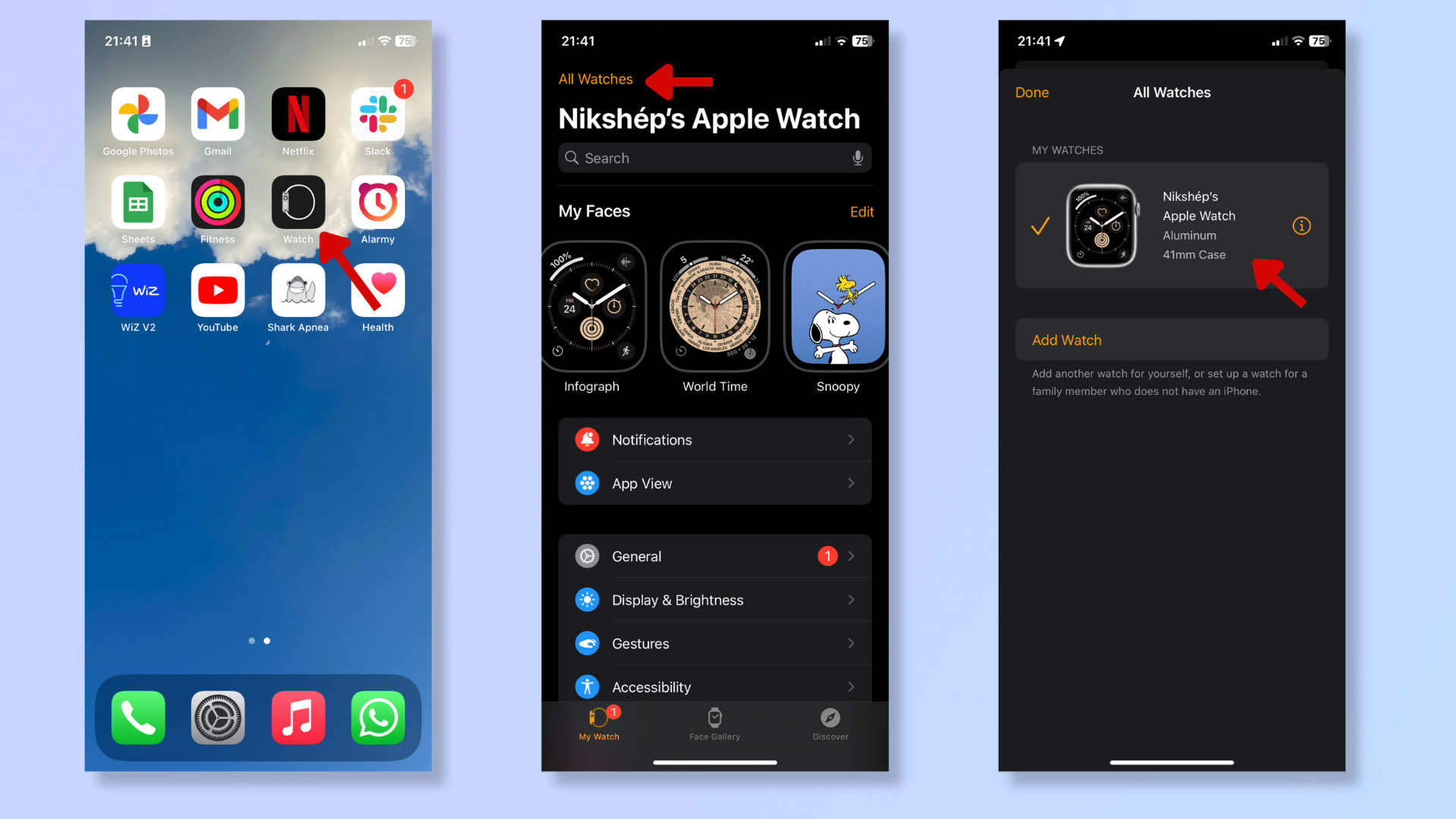
כדי לוודא שהאייפון וה-Apple Watch שלכם משויכים, פתחו את אפליקציית Watch באייפון שלכם והקישו על 'כל השעונים' (בפינה השמאלית העליונה). אם הוא משויך, תמצאו את השעון שלכם תחת ' השעונים שלי' .
ודא ש-Bluetooth מופעל בשני המכשירים כדי שהם יהיו מחוברים ( הגדרות > Bluetooth > הפעל Bluetooth ).
2. פתחו את ההגדרות > הקישו על שמכם
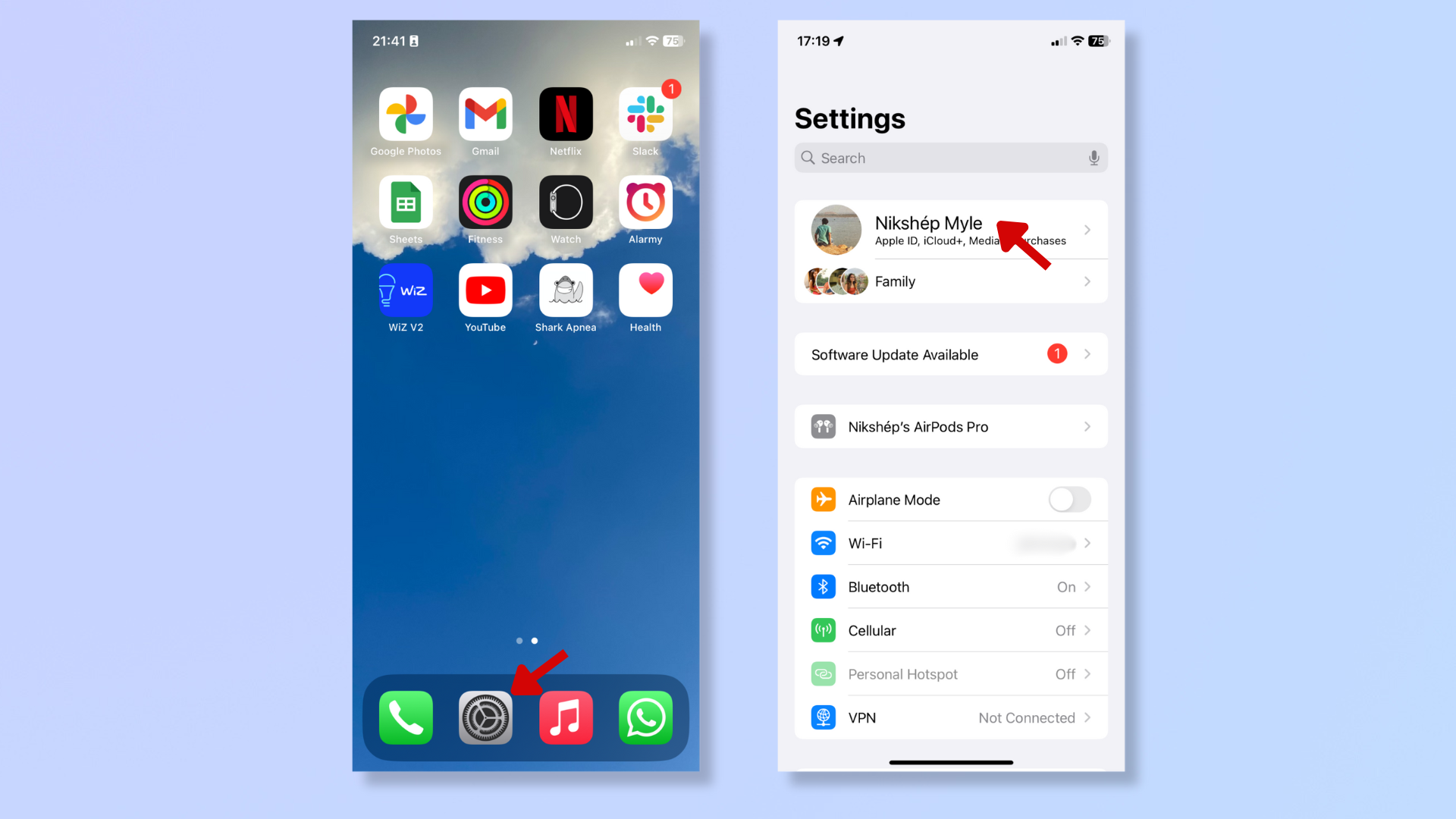
לאחר מכן, פתחו את ההגדרות באייפון שלכם והקישו על שמכם בחלק העליון.
3. iCloud > הקישו על גיבוי iCloud > גבה עכשיו
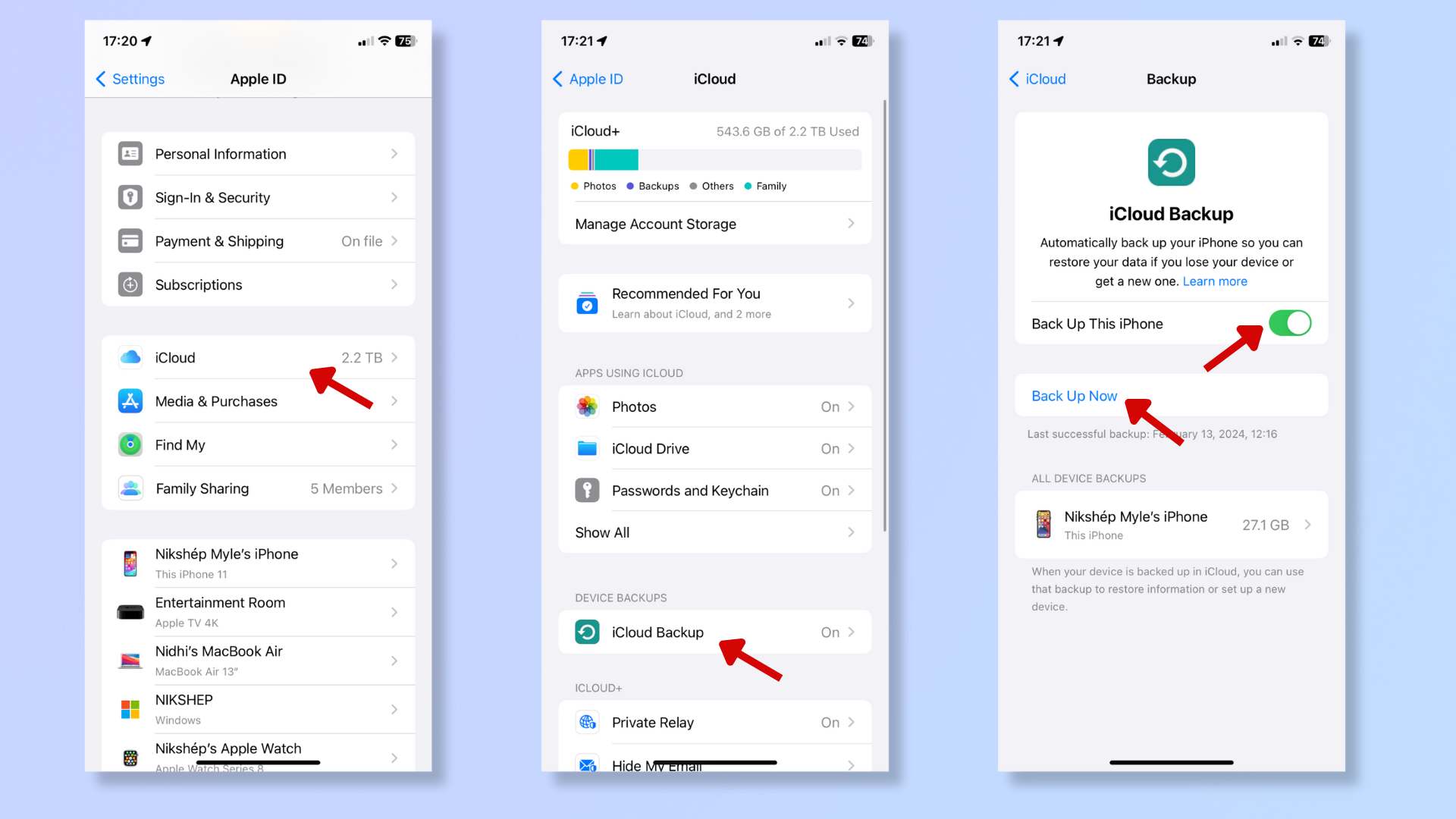
הקישו על iCloud , הקישו על גיבוי iCloud (תחת גיבויי מכשירים) ולאחר מכן לחצו על 'גבה עכשיו' . כדאי גם להפעיל את 'גבה אייפון זה' כדי להבטיח שהאייפון שלכם יגבה אוטומטית מדי יום.
שאלות נפוצות
אילו נתונים כולל גיבוי השעון של אפל?
- נתוני בריאות וכושר (כגון אימונים, פרסים והיסטוריה).
- צג שעון נוכחי, צגי שעון נוספים וסיבוכים.
- פריסת אפליקציית מסך הבית.
- העדפות התראות.
- אזור זמן.
- נתונים ספציפיים לאפליקציה עבור אפליקציות מובנות.
- הגדרות מערכת.
מה לא כולל גיבוי השעון של אפל?
- כרטיסי חיוב או אשראי המשמשים עבור Apple Pay בשעון שלך.
- זיווג בלוטות'.
- קוד גישה של Apple Watch
איך מגבים Apple Watch עבור בן משפחה שאין לו מכשיר אייפון?
גיבוי ה-Apple Watch שלכם הוא ללא טרחה מכיוון שהוא מתחיל אוטומטית כאשר האייפון שלכם מתקרב אליו. אבל בעזרת השלבים שתוארו לעיל, תוכלו להפעיל גיבוי ידני של ה-Watch ולהיות סמוכים ובטוחים שנתוני הבריאות, פרטי האפליקציות וההגדרות האישיות שלכם מאוחסנים בבטחה וניתנים לשחזור בקלות.
למידע נוסף על Apple Watch, קראו את המדריכים שלנו כיצד להשתמש במחוות הלחיצה הכפולה של Apple Watch, כיצד להקליט אימון ב-Apple Watch שלכם וכיצד למצוא את Apple Watch האבוד שלכם.